拡張機能「Discordボット」とは
Appsで作成したStripe・PayPal・UnivaPayの決済ページとDiscordを連携させることができる機能です。あなたのDiscordサーバーにAppsのDiscord botをインストールし、顧客の決済状況に応じてDiscordメンバーへのロールを自動で付与・剥奪ができます。
どの決済フォームに対応してる?
- 1回払い
- 定期払い
ロールの剥奪、サーバーキックに対応しているのは「定期払い」のみです
「Discordボット」の使い方
既に作成済みの方は新規で作成する必要はありません。Discordサーバーの作成方法についてはDiscord社の公式マニュアルをご確認ください。
「Discordボット」をクリック
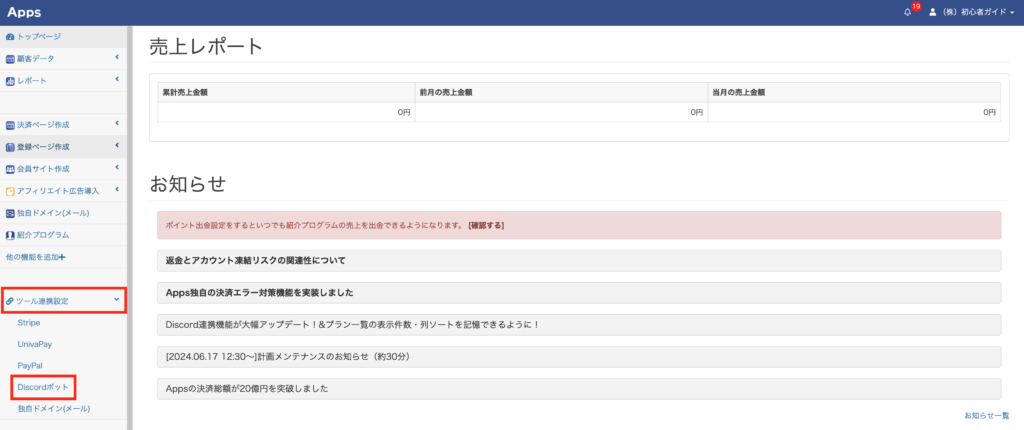
「Appsボットをインストールする」をクリック
Discordの外部アプリケーション接続ページが新規ページで開きます。
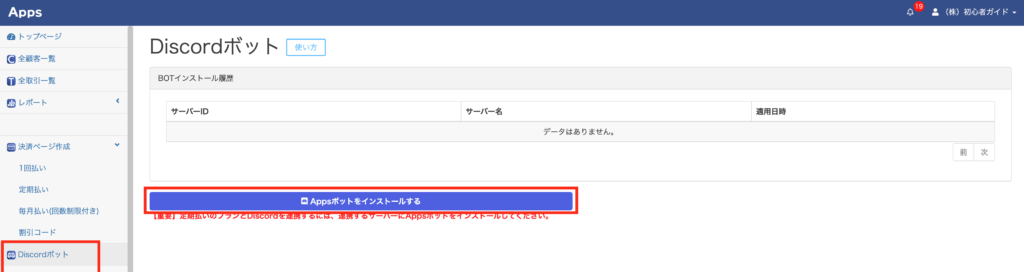
ボットをインストールするサーバーを選択して「はい」をクリック、次画面で「承認」をクリック
AppsのボットがあなたのDiscordサーバーにインストールされます。
※サーバーに追加の前提条件として、ご自身のDiscordサーバーを作成する必要があります。
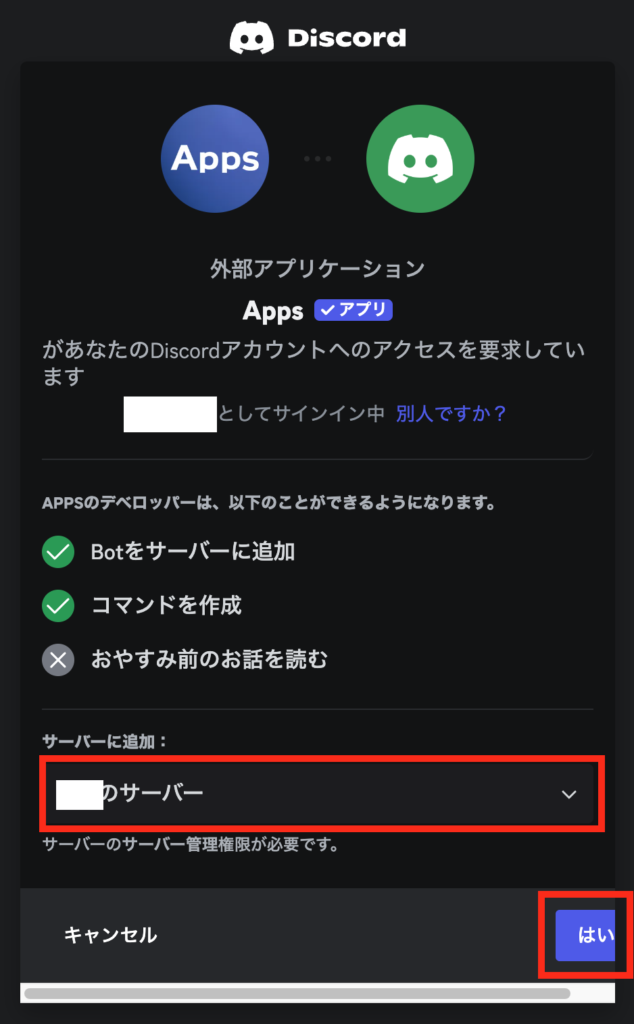
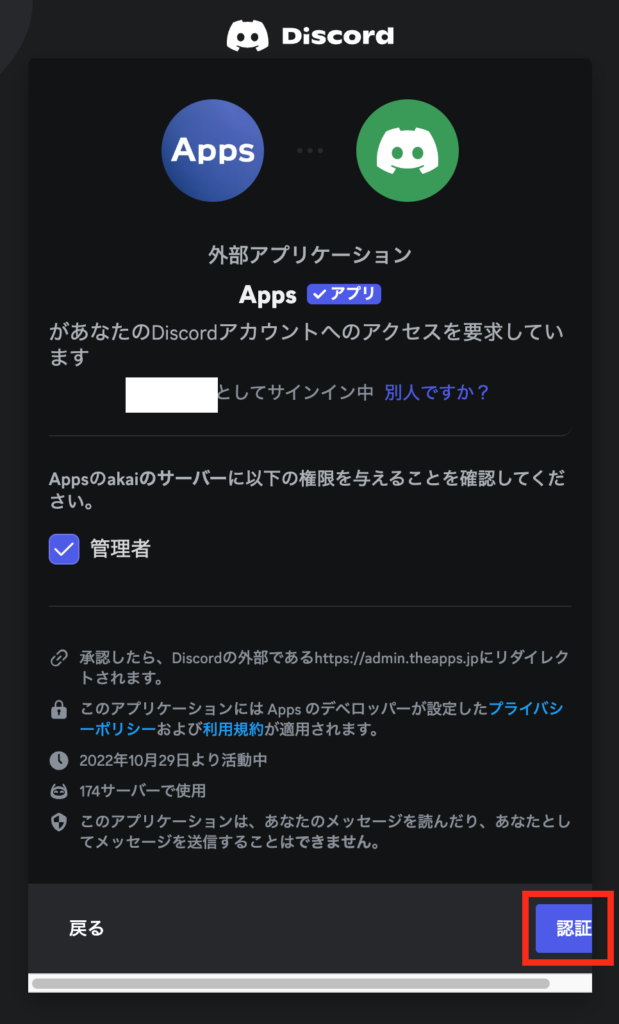
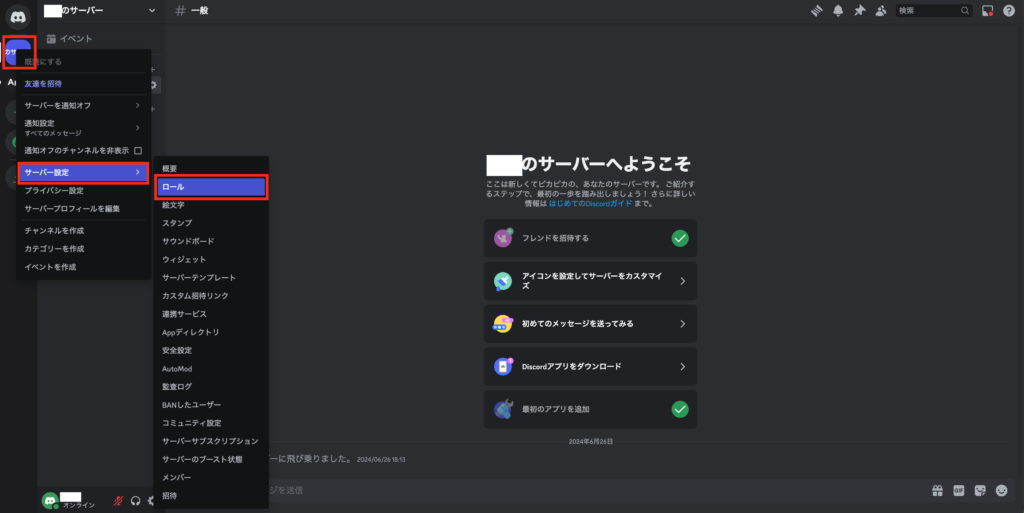
Appsボットのロールを連携するロールよりも上に移動してください。
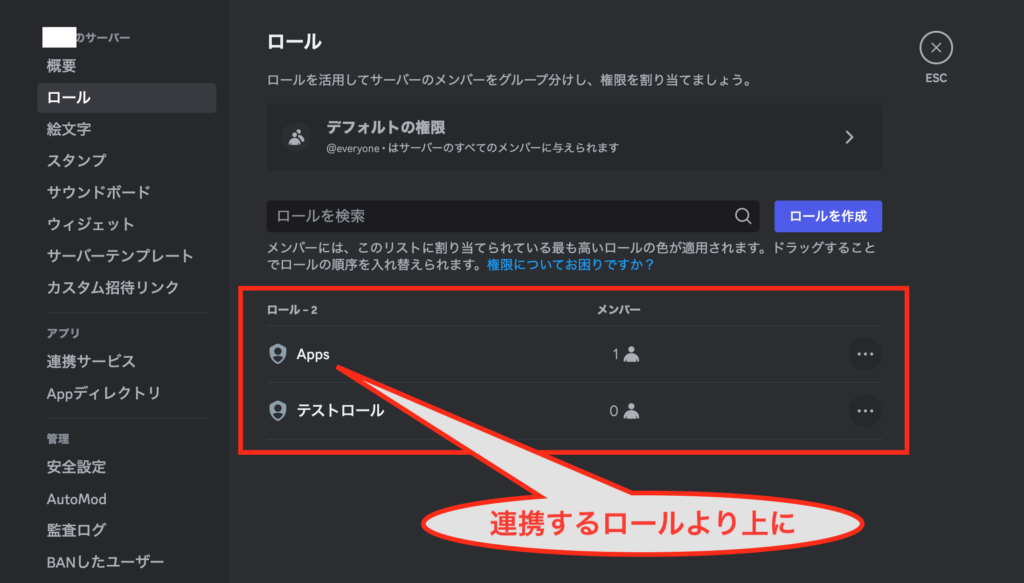
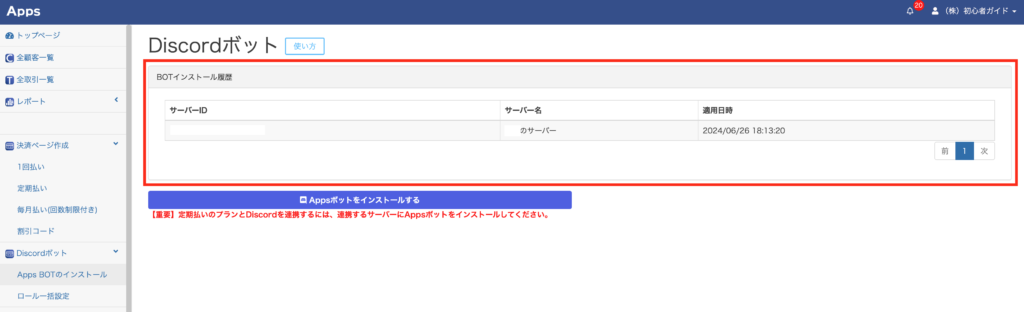
「Discordロール設定」は決済プランの作成・編集ページに自動的に実装されます。
・利用しない(初期値)…この機能を利用しません
・お申込み時にDiscord認証する(自動)→Discord認証させてから決済画面に遷移させます
・お申し込み後にDiscord認証する(手動)→決済させてからDiscord認証をさせます
ロールの付与剥奪ルールは申し込み時点での内容が適用されます。つまり、後からプラン編集画面でルールを変更しても既存顧客のルールは変更できませんのでご注意ください。
顧客に先に決済をさせてからDiscordサーバーに招待する場合は販売者自身が顧客に「Discordサーバー連携URL」を送る必要があります。「Discordサーバー連携URL」はそのプランの顧客一覧画面で取得可能です。Discordサーバー連携URLからサーバー参加させないとロール付与剥奪を自動化できませんのでご注意ください。
また、現在オート銀行振込の顧客は後から紐付けには対応していません。ご注意ください。
顧客のロールを手動で変更する方法
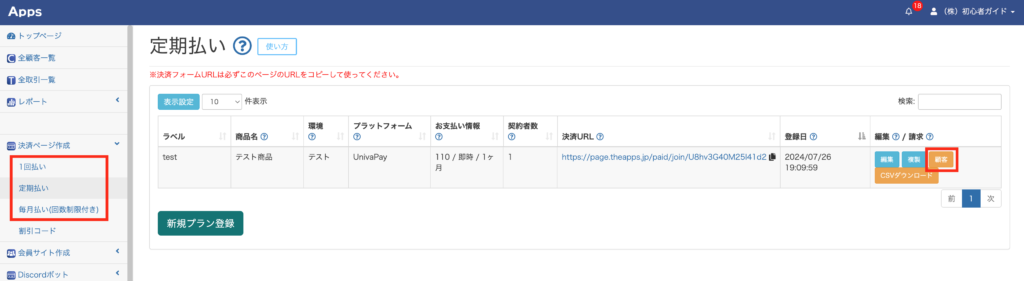
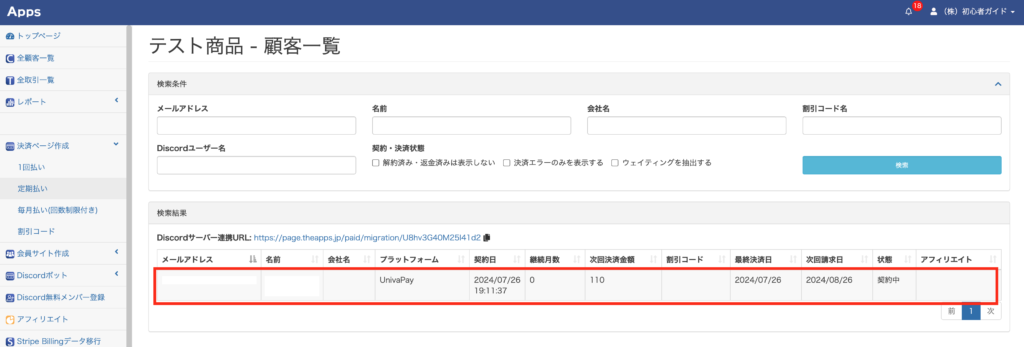
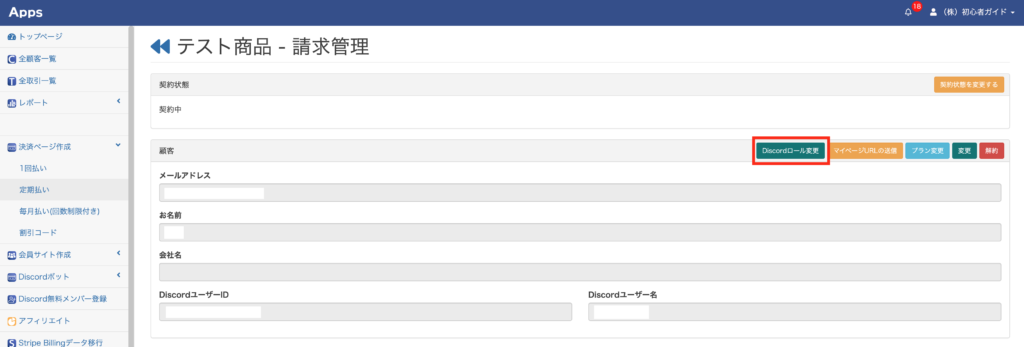
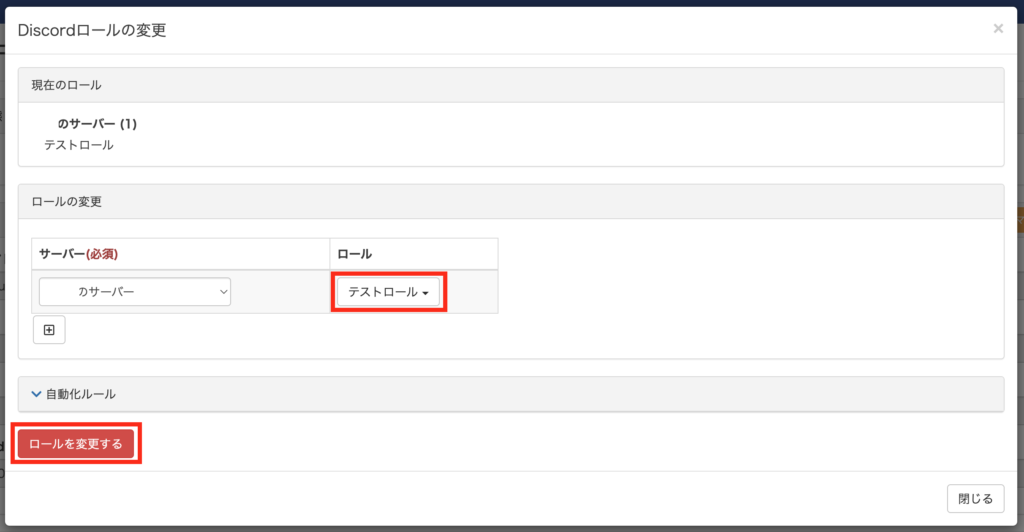
決済後に顧客をDiscordボットと連携させる方法
※全顧客一覧ではなく各プランの顧客一覧画面です。ご注意ください
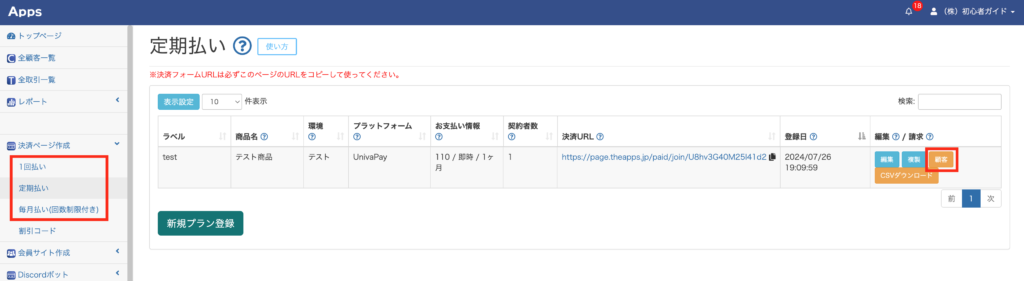
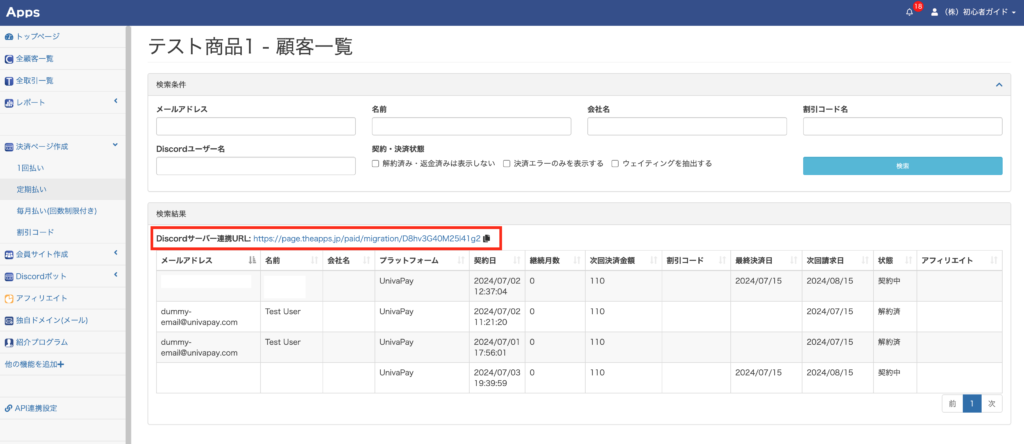
認証が完了するとプラン編集画面で設定したサーバーへの参加及びロール付与が自動的に完了します
【登録ページ作成】初心者必見!効率的な導入方法(Discord連携機能)
Appsは決済をトリガーとしてDiscordと連携させていましたが、決済をさせずにDiscordに参加させる機能の提供を開始しました。詳しくは下記をご確認ください。
よくあるご質問
- サーバーは追加されましたがロールが一覧に出てきません。
- Appsボットのロールより位置の低いロールが存在しないとそうなります。本ページのマニュアルをよく読みAppsボットのロールの位置を変更してください。
- 決済は成功したのにロール付与がされない顧客がいました。何が原因ですか?
- Discordには参加サーバー数上限が定められています。もしその顧客の参加サーバーが上限だった場合、新規にサーバー参加ができないためロールは付与されません。この場合は販売者にメールが送られるのでご確認の上、メンバーに連絡してください。くわしくはこちら
- 既にDiscordコミュニティを運営しています。途中からでも使えますか?
- はい、使えます。ただし、既存の顧客へのロール付与(連携)についてはApps管理画面から販売者が手動でロール付与していく必要があります。
- 解約時してもすぐにサーバーキックやロール剥奪せず、契約期間いっぱいは利用できるようにはできますか?
- はい、できます。解約時に「利用期間終了日に解約する」を選択すると利用月最終日での解約予約が可能です。メンバーページから顧客が自分自身で解約をする場合は必ず「利用期間終了日に解約する」になります。
- 顧客がDiscordのユーザー名を変更した場合、決済エラーなどのシステム上の問題は発生しますか?
- いいえ、Discordのユーザー名を変更してもシステム上の問題は発生しません。
- 以前は、プラン申し込み時のDiscordアカウント連携設定(サーバーキックやロール剥奪など)が、申し込み後に設定を変更しても当初の状態が引き継がれるとのことでした。つまり、申し込み時に「プラン解約=サーバーキック」としていた場合、後から「ロール剥奪」に変更しても、最初の「サーバーキック」が適用されるという理解です。現在もこの仕様は変わっていないでしょうか?
- はい、申し込み時のルールが適用されているため、その後にルールを変えたとしても変更以前に登録された顧客に関しては以前のルールが適用されます。顧客のロール変更からルールを変更することが可能です。
以上
決済ページ作成-マニュアル
初心者向け記事
標準機能
Apps管理画面のサイドメニューに表示されている機能です。
拡張機能
決済ページ作成(編集)画面のサブエリアで設定できる機能です。
支払い方法
価格・料金体系
自動化
| 休会自動復帰 定期払いのみ | リダイレクト |
| Discord自動化ルール おすすめ | LINEログイン設定 |
| プロライン連携(限定公開中) お問い合わせください | 決済メタデータ連携 |
自動送信メール
マーケティング・広告連携
表示
顧客入力
| 電話番号入力 | 購入個数/契約個数 1回払い・定期払いのみ |
| 備考欄追加 | お届け先住所 |
| 同意チェックボックス おすすめ | メールアドレス認証設定 |
| 会社名非表示 |
在庫管理
ページデザイン
その他
カテゴリ別
Discord
決済
料金











